Keynote
Hướng dẫn sử dụng Keynote cho máy Mac
- Chào mừng
-
- Giới thiệu về Keynote
- Giới thiệu về hình ảnh, biểu đồ và các đối tượng khác
- Tạo bài thuyết trình đầu tiên của bạn
- Chọn cách điều hướng bài thuyết trình của bạn
- Mở hoặc đóng bài thuyết trình
- Lưu và đặt tên bài thuyết trình
- Tìm bài thuyết trình
- In bài thuyết trình
- Touch Bar cho Keynote
- Tạo bài thuyết trình bằng VoiceOver
-
- Thay đổi độ trong suốt đối tượng
- Tạo nền cho đối tượng bằng màu hoặc hình ảnh
- Thêm đường viền vào đối tượng
- Thêm chú thích hoặc tiêu đề
- Thêm phản chiếu hoặc bóng đổ
- Sử dụng kiểu đối tượng
- Định cỡ lại, xoay và lật đối tượng
- Di chuyển và sửa các đối tượng bằng danh sách đối tượng
- Thêm đối tượng được liên kết để làm cho bài thuyết trình có tính tương tác
-
- Thuyết trình trên máy Mac của bạn
- Thuyết trình trên màn hình riêng biệt
- Thuyết trình trên máy Mac qua internet
- Sử dụng điều khiển từ xa
- Làm cho bài thuyết trình tự động chuyển tiếp
- Phát bản trình chiếu có nhiều người thuyết trình
- Thêm và xem ghi chú thuyết trình
- Lặp lại trên máy Mac
- Ghi bài thuyết trình
-
- Gửi bài thuyết trình
- Giới thiệu về cộng tác
- Mời người khác cộng tác
- Cộng tác trên bài thuyết trình được chia sẻ
- Xem hoạt động mới nhất trong bài thuyết trình được chia sẻ
- Thay đổi cài đặt của bài thuyết trình được chia sẻ
- Dừng chia sẻ bài thuyết trình
- Các thư mục được chia sẻ và cộng tác
- Sử dụng Box để cộng tác
- Tạo GIF động
- Đăng bài thuyết trình của bạn trong blog
-
- Sử dụng iCloud Drive với Keynote
- Xuất sang PowerPoint hoặc một định dạng tệp khác
- Giảm kích cỡ tệp bài thuyết trình
- Lưu bài thuyết trình lớn dưới dạng tệp gói
- Khôi phục phiên bản cũ hơn của bài thuyết trình
- Di chuyển bài thuyết trình
- Xóa bài thuyết trình
- Bảo vệ bài thuyết trình bằng mật khẩu
- Khóa bài thuyết trình
- Tạo và quản lý chủ đề tùy chỉnh
- Bản quyền

Thay đổi hình thức văn bản của bảng trong Keynote trên máy Mac
Bạn có thể thay đổi hình thức của văn bản cho toàn bộ bảng hoặc chỉ cho các ô bảng cụ thể.
Thay đổi phông chữ, kích cỡ và màu của văn bản trong bảng
Để thay đổi tất cả văn bản trong bảng, chọn bảng; để thay đổi văn bản trong ô cụ thể, chọn ô.
Trong thanh bên Định dạng
 , bấm vào tab Văn bản.
, bấm vào tab Văn bản.Bấm vào nút Kiểu, sau đó sử dụng các điều khiển văn bản trong phần phông chữ để thay đổi phông chữ, cỡ chữ, màu hoặc kiểu ký tự (như in đậm hoặc in nghiêng).
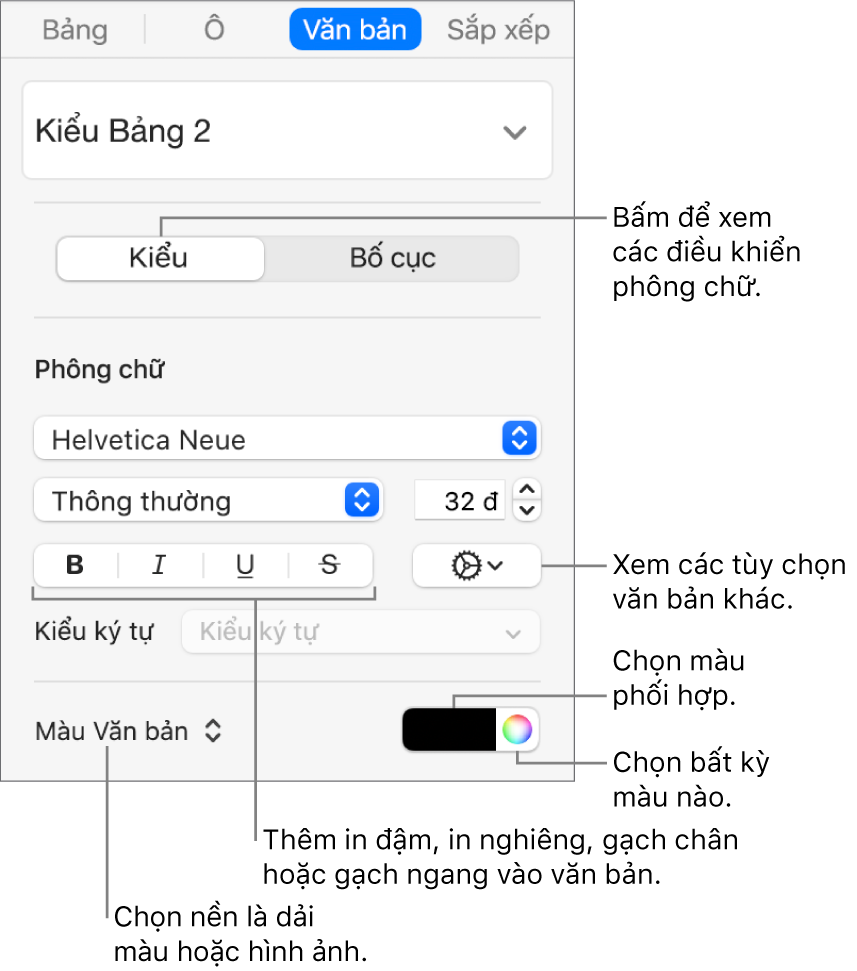
Ghi chú: Để áp dụng kiểu ký tự từ menu bật lên Kiểu ký tự, chỉ chọn văn bản bạn muốn thay đổi. Bạn không thể chọn kiểu từ menu này nếu ô, hàng, cột hoặc toàn bộ bảng được chọn.
Thay đổi cỡ chữ cho tất cả văn bản trong bảng
Bạn có thể tăng hoặc giảm cỡ chữ theo tỷ lệ cho tất cả văn bản trong bảng.
Bấm vào bảng.
Trong thanh bên Định dạng
 , bấm vào tab Bảng, sau đó bấm vào các nút Cỡ chữ của bảng.
, bấm vào tab Bảng, sau đó bấm vào các nút Cỡ chữ của bảng.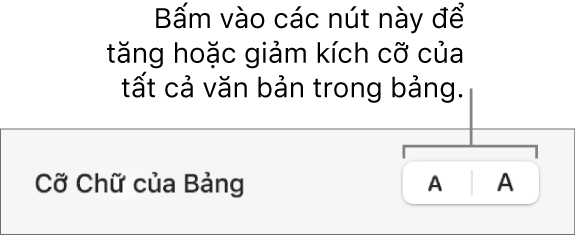
Cảm ơn phản hồi của bạn.